Kako dodati besedilo sredi izbranih celic v Excelu?
Recimo, da imate seznam podatkov, sestavljen iz začetne črke G in drugih številk, zdaj pa želite na prvo listo dodati še eno črko D za prvo črko G. Glejte spodnji prikaz zaslona.

Kako lahko to storite? Zdi se, da dodajanje pisma v celice eno za drugim zapravlja čas med delom. V tem članku vam bomo pokazali, kako z učinkovitimi metodami v sredino izbranih celic v Excelu dodate besedilo.
Dodajte besedilo sredi izbranih celic s formulo
V sredino izbranih celic dodajte besedilo s kodo VBA
V sredino izbranih celic dodajte besedilo s programom Kutools za Excel
Dodajte besedilo sredi izbranih celic s formulo
V tem razdelku vam bomo zagotovili formulo za dodajanje besedila sredi izbranih celic. Naredite naslednje.
1. To metodo je treba izvesti s pomočjo stolpca. Izberite prazno celico, ki meji na izvirne podatke, tu izberem celico B2.
2. Kopirajte in prilepite formulo = LEVO (A2,1) & "D" & MID (A2,2,100) v vrstico formule in nato pritisnite Vnesite tipko. Oglejte si posnetek zaslona:

Opombe:
- 1). V formuli številka 1 pomeni, da bo besedilo dodano za prvim znakom celice.
- 2). Številki 2 in 100 označujeta, da bodo po novem vstavljenem besedilu dodani znaki od druge do stotine prvotne celice.
- 3). Če želite dodati besedilo za drugim znakom, spremenite številki 1 na 2 in 2 na 3 v formuli.
- 4). In znak "D" je besedilo, ki ga boste dodali v celico. Prosimo, spremenite ga glede na vaše potrebe.
3. Izberite celico B2, povlecite ročico za polnjenje navzdol do celice, ki jo želite pokriti s to formulo. Vidite lahko, da je besedilo dodano sredi celic na celotnem seznamu.
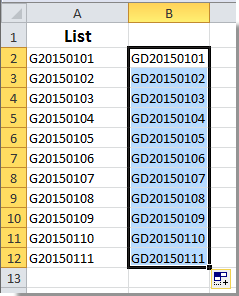
nasveti: Poleg zgornje formule lahko uporabite tudi to formulo = ZAMENI (A2,2,0, "D"), (številka 2 označuje mesto, kamor želite vstaviti besedilo, črka D pa se nanaša na besedilo, ki ga morate dodati, lahko jih spremenite po svojih željah), nato pritisnite tipko Enter, da dobite rezultat.
Besedilo dodajte na začetek ali konec vseh izbranih celic v Excelu:
Kutools za Excel dodajanje besedila pripomoček lahko hitro doda določeno besedilo na začetek ali konec celic v izboru v Excelu.
Prenesite celotno 30-dnevno brezplačno pot Kutools za Excel zdaj!

V sredino izbranih celic dodajte besedilo s kodo VBA
Poleg tega lahko dodate besedilo sredi izbranih celic s kodo VBA.
1. Pritisnite druga + F11 da odprete Aplikacije Microsoft Visual Basic okno.
2. klik Vstavi > Moduli. Nato kopirajte in prilepite spodnjo kodo VBA v urejevalnik kod.

Koda VBA: dodajte besedilo na seznam podatkov za prvim znakom
Sub AddString()
Dim Rng As Range
Dim WorkRng As Range
On Error Resume Next
xTitleId = "KutoolsforExcel"
Set WorkRng = Application.Selection
Set WorkRng = Application.InputBox("Range", xTitleId, WorkRng.Address, Type: = 8)
For Each Rng In WorkRng
Rng.Value = VBA.Left(Rng.Value, 1) & "D" & VBA.Mid(Rng.Value, 2, VBA.Len(Rng.Value) - 1)
Next
End Sub3. Pritisnite F5 tipko za zagon kode in v pojavnem oknu KutoolsforExcel v pogovornem oknu izberite obseg, v katerega želite dodati besedilo, in na koncu kliknite OK gumb.

Zdaj je določeno besedilo dodano za prvim znakom izbranih celic.
Opombe: V zgornjo kodo boste vstavili določeno vrednost za prvim znakom v celici, številki 1 in 2 lahko spremenite v številki 2 in 3, če dodate besedilo za drugim znakom v tem skriptu VBA.Left (Rng.Value, 1) & "D" & VBA.Mid (Rng.Value, 2, VBA.Len (Rng.Value) - 1), črka D pa je novo besedilo, ki ga želite vstaviti.
V sredino izbranih celic dodajte besedilo s programom Kutools za Excel
Moramo priznati, da sta zgornji dve metodi za nas neprijetni. Tukaj vam bom pokazal dodajanje besedila uporabnost Kutools za Excel, s tem pripomočkom lahko enostavno določite srednji položaj seznama in nato določeno besedilo hkrati dodate na to mesto celotnega seznama.
Pred vložitvijo vloge Kutools za ExcelProsim najprej ga prenesite in namestite.
1. Na sredini celic izberite seznam, ki mu želite dodati besedilo, in kliknite Kutools > Besedilo > dodajanje besedila. Oglejte si posnetek zaslona:
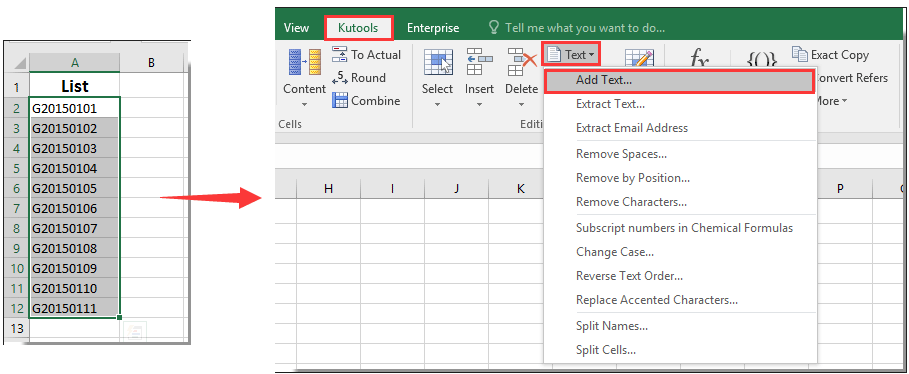
2. V Ljubljani dodajanje besedila v pogovorno okno vnesite besedilo, ki ga želite dodati celicam v Besedilo v polju določite položaj, kamor želite dodati besedilo, tako da označite Določite (tukaj vnesem številko 1), nato kliknite OK . (Rezultat dodajanja lahko takoj predogledate v desnem polju)

Opombe: Za dodajanje besedila v več položajih izbrane celice hkrati lahko določite položaje z ločitvijo z vejico v Določite škatla. Oglejte si posnetek zaslona:

Zdaj je določeno besedilo dodano za prvo črko na izbranem seznamu.

Če želite imeti brezplačno (30-dnevno) preskusno različico tega pripomočka, kliknite, če ga želite prenestiin nato nadaljujte z uporabo postopka v skladu z zgornjimi koraki.
V sredino izbranih celic dodajte besedilo s programom Kutools za Excel
Povezani članek:.
Najboljša pisarniška orodja za produktivnost
Napolnite svoje Excelove spretnosti s Kutools za Excel in izkusite učinkovitost kot še nikoli prej. Kutools za Excel ponuja več kot 300 naprednih funkcij za povečanje produktivnosti in prihranek časa. Kliknite tukaj, če želite pridobiti funkcijo, ki jo najbolj potrebujete...

Kartica Office prinaša vmesnik z zavihki v Office in poenostavi vaše delo
- Omogočite urejanje in branje z zavihki v Wordu, Excelu, PowerPointu, Publisher, Access, Visio in Project.
- Odprite in ustvarite več dokumentov v novih zavihkih istega okna in ne v novih oknih.
- Poveča vašo produktivnost za 50%in vsak dan zmanjša na stotine klikov miške za vas!
